- ホーム >
- コンピュータプラットフォーム >
- 法人向けPC・タブレット・スマートフォン >
- サポート(法人向けパソコン) >
- CD-ROMドライブご利用に関する重要なお知らせ >
- アップデート手順
CD-ROMドライブ用ファームウェアのアップデートについて(Windows用)
Rev 1.00
2006年7月5日
CD-ROMドライブ用ファームウェアのアップデートツール(以下、本プログラム)をお使いになる上での注意事項と操作方法は以下のとおりです。
よく注意事項をお読みの上、本プログラムをお使いください。
(本プログラムを下記の手順以外でご使用になられた結果、損害が発生しても弊社は責任を負いかねます。)
対象CD-ROMドライブ:日立LG製GCR-8483B
注意事項
本プログラムのご使用にあたっては、下記のご使用条件をお守りください。
- このご使用条件に同意できない場合には、本プログラムは使用しないでください。
- 本プログラムは、対象のパソコンおよびドライブでのみご使用になれます。
- 本プログラムの再配布はできません。
- 本プログラムを改造、リバースエンジニアリング、逆アセンブル等を行なうことはできません。
- 本プログラムに関するいかなる著作権表記も変更できません。
- 本プログラムは下記のOSで使用可能です。
・Microsoft Windows® XP Professional Edition
・Microsoft Windows® XP Home Edition
・Microsoft Windows® XP Professional x64
・Microsoft Windows® 2000 Professional
・Microsoft Windows® Millennium Edition
・Microsoft Windows® 98Second Edition
- 本プログラムを実行するときは「管理者権限のあるユーザー」でログオンしてください。
- 本プログラムを実行する際には、他の全てのソフトウェアを必ず終了させてください。 また、ソフトウェア動作中は、システムのリセット/電源OFF/他のソフトウェアの起動やOS終了を絶対にしないでください。 ドライブが故障する可能性があります。
- ドライブの中にディスクが入っている場合には必ず取り出してください。
- 電源のプロパティにて、「システムのスタンバイ移行時間」、「休止時間の設定」、「スクリーンセーバ」を設定している場合は、 本プログラムを実行する前に「なし」に設定を変更してください。
- 本プログラムは実行中に自動的にシステムの設定を変更し、その後元に戻します。書き換え終了後、電源をOFFし、再度、電源をONしてください。
- ドライブのファームウェアをアップデートするとWindowsは新規のドライブとして再認識します。 そのため、ドライブレター(ドライブ名)を変更していた場合、異なるドライブレター(ドライブ名)に設定される事があります。 必要に応じて再設定してください。
- 本プログラムの著作権は株式会社日立LGデータストレージにあります。
- Microsoft、Windowsは、米国Microsoft Corporationの米国およびその他の国における登録商標です。
- その他の各製品名は、各社の商標または登録商標です。
アップデートの手順
- ダウンロードモジュールを解凍して生成されたファイル本プログラム(JV4_Fujitsu_NT_105A_Web.exe)をハードディスクの適当なフォルダにコピーしてください。
- コピー先のフォルダ内にあるアイコンをダブルクリックし、アップデートツールを起動してください。
(お使いの状況により、拡張子は表示されない場合があります)

- 本プログラムが起動し、ファームウェアのアップデートの画面が表示され、トレイが開きます。
お使いのCD-ROMドライブが対象でない機種の場合には、「アップデート対象外です。」のメッセージが表示されますので「OK」をクリックして終了させてください。
アップデートは不要です。ハードディスクから本プログラムを削除してください。
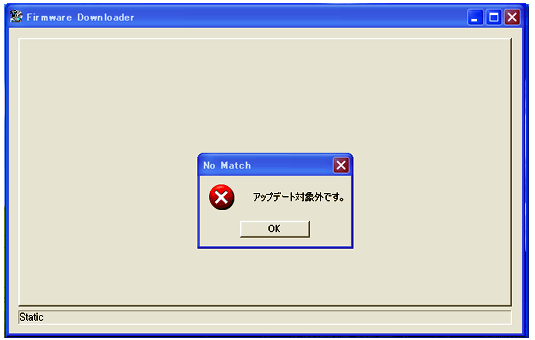
- 下記の画面が表示されたらアップデートの対象ドライブです。
「Information」タブ をクリックしてください。
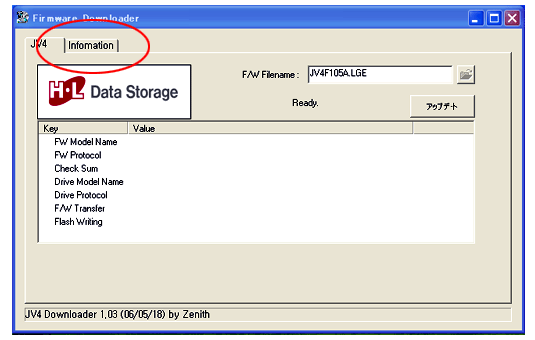
- 下記の画面が表示されます。(下図は対象となるドライブ名がE:の例です)
下図のAvailable Device の「Version」欄が1.05以外の場合にアップデートが必要です。
「JV4」タブを選択してください。
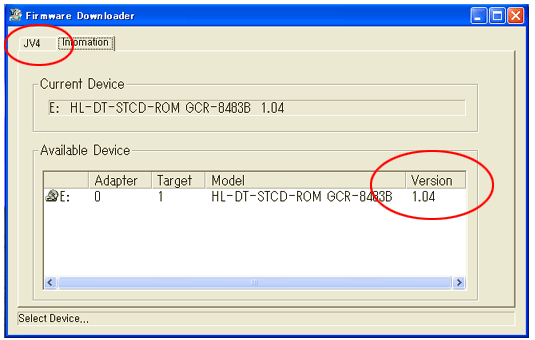
- 下記の画面に戻ります。
「アップデート」のボタンをクリックしてください。トレイが開きます。
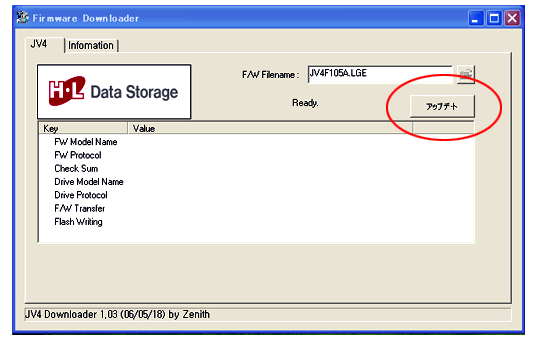
- トレイが閉じて[お待ち下さい]が表示された後に、「アップデート完了しました」のメッセージが表示されます。
[はい]をクリックしてください。
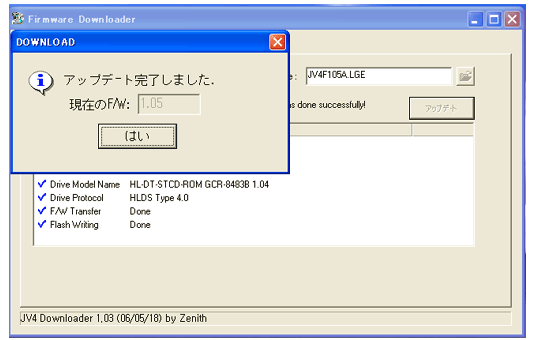
- ファームウェアのアップデート後、再起動する必要があります。
「コンピュータを強制終了しますか?」のメッセージが表示されますので、[はい]をクリックしてください。
自動的に電源が切断されますので、パソコンの電源を再投入してください。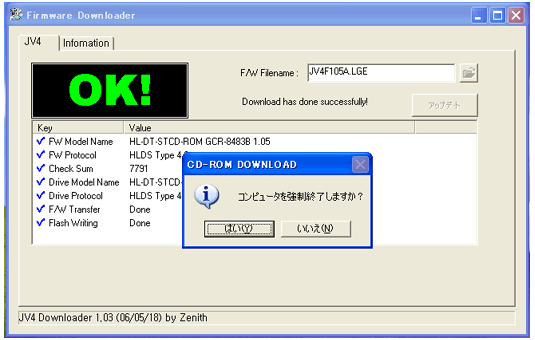
- コピーしたアップデートツールを削除して終了です。